任务栏八度网络:关于任务栏的那点事
1G空间站关于任务栏的那点事
大家都知道 “任务栏”是W in d ows桌面底部一条灰色的区域其左边是“开始”按钮右边有一个小窗口显示时间、输入法等图标也称为系统托盘。 1G空间站告诉你喔根据操作系统与软件安装与配置的不同在“任务栏”上具有不同的图标而且根据个人的需要和喜好我们也可以自定义“任务栏”内容。
移动“任务栏”
用鼠标左键按住任务栏的空白区域不放拖动鼠标这时“任务栏”会跟着“鼠标在”屏幕上移动当新的位置出现时在屏幕的边上会出现一个阴影边框松开鼠标 任务栏就会显示在新的位置可以在屏幕的左边、右边和顶部。
改变“任务栏”的大小
要改变“任务栏”的大小非常简单只要把鼠标移动到“任务栏”的边沿靠近屏幕中心的一侧 当鼠标变成双向箭头时按下鼠标左键拖动就可以改变“任务栏”的大小了。
隐藏“任务栏”
如果要隐藏“任务栏”可以通过以下方法实现在“任务栏”空白区域上点击鼠标右键选择属性打开“任务栏”属性设置框在这里不仅可以设置隐藏“任务栏”还可以设置其他的属性。当然也可以采取手工隐藏的方法隐藏就是用鼠标将“任务栏”面向屏幕中心的边拖到屏幕边沿即可这样我们就只可以看到任务栏的一个边线了。
添加“任务栏”
如果按前面介绍的方法在任务栏将快捷图标设置得太多了任务栏会变得拥挤不堪。改变这种现状最好就是为Wind ows多添加几条任务栏!
打开“开始”菜单使用鼠标左键选取“程序”项下的任一程序组拖动到屏幕上的边缘放开。这样W indows便会在刚才的位置奇迹般地多了一条任务栏。这条任务栏与原来的任务栏上的所有功能。
使用相同的方法还可以在屏幕的其它方向边缘添加任务栏W indows共支持四条任务栏。
“任务栏”上添加工具栏
“任务栏”中内置了四个工具栏即“快速启动”、 “地址”、 “链接”和“桌面”工具栏另外还可以“新建工具栏”。其具体实现方法为在“任务栏”的空白区域内点击右键选择“工具栏”在下一级菜单中会看到这些选项如果某一个工具栏已经显示在“任务栏”上则在菜单选项前面有一个“√”标记。要显示或关闭相应的工具栏 点击对应选项即可。如果希望新建工具栏则选择“新建工具栏”选项打开新建工具栏对话框选择相关的文件夹或键入Internet地址后 点击“确定”即可。
自定义系统托盘
在托盘上显示的图标也可以由自己控制是否显示或显示什么内容如通过“任务栏属性”窗口可以选择不显示时间通过“控制面板”中的“多媒体”属性可以显示或关闭音量控制图标通过“输入法属性”设置对话框可以启动或隐藏输入法指示器。通过“控制面板”中的“电源管理”选项可以设置电源指示图标通过“显示”选项的“设置→高级→常规”对话框可以打开显示设置图标。对于其他许多软件有时也会添加相应的图标到任务栏的托盘如抓图软件、杀毒软件、翻译软件、系统检测软件等通过设置也可以打开和隐藏这些图标。这些图标的加入同样为我们的操作提供了方便和快捷。
去掉IE在“任务栏”上的快捷图标
如果你的电脑还没有上网完全可以将“开始”菜单旁的几个IE快捷方式图标删除收回任务栏上的有限空间。方法是用鼠标右键点击任务栏的空白处在打开的右键菜单中选择
“工具栏/快速启动”命令将其前面的“√”去掉便可。
在“任务栏”上添加快捷图标
依照IE快捷方式图标的做法我们也可以将常用“的应用”程序设置成这样的快捷图标放在任务栏上使我们可以轻松地调出应用程序免去从开始菜单上一层层打开的麻烦工作。
先打开资源管理器在硬盘上新建一空的文件夹(如命名为Me d ia)然后为应用程序创建一个快捷方式建议命名为该应用程序的简短说明并设置好图标拖动到“Med ia”文件夹内。回到桌面在任务栏的空白处单击鼠标右键选择“工具栏/新建工具栏”命令按照提示选择“Med ia”文件夹确定退出。 ---www.b ian ceng.cn
再用鼠标右键单击任务栏空白处打开右键菜单依次去掉菜单上的“显示文字”和“显示标题”项后任务栏剩下的就是我们所需要的快捷图标了。如果你还需要设置其它应用程序的快捷图标只需将其快捷方式拖入“Med ia”文件夹即可大功告成。
在“任务栏”显示桌面
运行多个应用程序后会有一大堆窗口紧紧地将桌面封住。此时如要打开桌面上的快捷方式常见的方法是先将所有窗口最小化后才能使用桌面。我们可以使用以下方法来解决这个问题
在任务栏上的空白处单击鼠标右键选择“工具栏/桌面”命令然后再将桌面的“显示文字”和“显示标题”项去掉桌面上的所有快捷方式将会变成图标放在任务栏上。 以后不管有多少窗口阻挡从任务栏上便可轻松启动多方便啊!
- 任务栏八度网络:关于任务栏的那点事相关文档
- 用户解析八度网络海底捞战略:与时俱进引领用户步伐
- 乡镇2016新编八度网络:解读CDN节点部署
- 甲方八度网络科技有限公司合作协议.doc
- 互联网互联网大咖齐聚安徽八度网络全程参与共襄盛会
- 服务器八度网络安全为本新增游戏高防专用服务器
- 内存八度网络:虚拟内存不足的解决办法
BuyVM老牌商家新增迈阿密机房 不限流量 月付2美元
我们很多老用户对于BuyVM商家还是相当熟悉的,也有翻看BuyVM相关的文章可以追溯到2014年的时候有介绍过,不过那时候介绍这个商家并不是很多,主要是因为这个商家很是刁钻。比如我们注册账户的信息是否完整,以及我们使用是否规范,甚至有其他各种问题导致我们是不能购买他们家机器的。以前你嚣张是很多人没有办法购买到其他商家的机器,那时候其他商家的机器不多。而如今,我们可选的商家比较多,你再也嚣张不起来。...
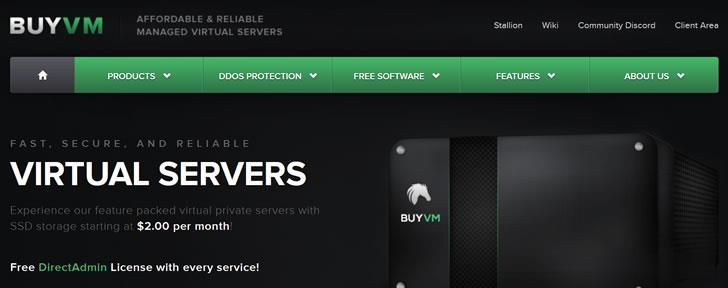
香港E3 16G 390元/ 香港E5*2 32G 600元/ 香港站群 4-8C 1200元/ 美国200G高防 900/ 日本100M 700元
3C云国内IDC/ISP资质齐全商家,与香港公司联合运营, 已超6年运营 。本次为大家带来的是双12特惠活动,香港美国日本韩国|高速精品|高防|站群|大带宽等产品齐全,欢迎咨询问价。3C云科技有限公司官方网站:http://www.3cccy.com/客服QQ:937695003网页客服:点击咨询客户QQ交流群:1042709810价目表总览升级内存 60元 8G内存升级硬盘 1T机械 90元 2...
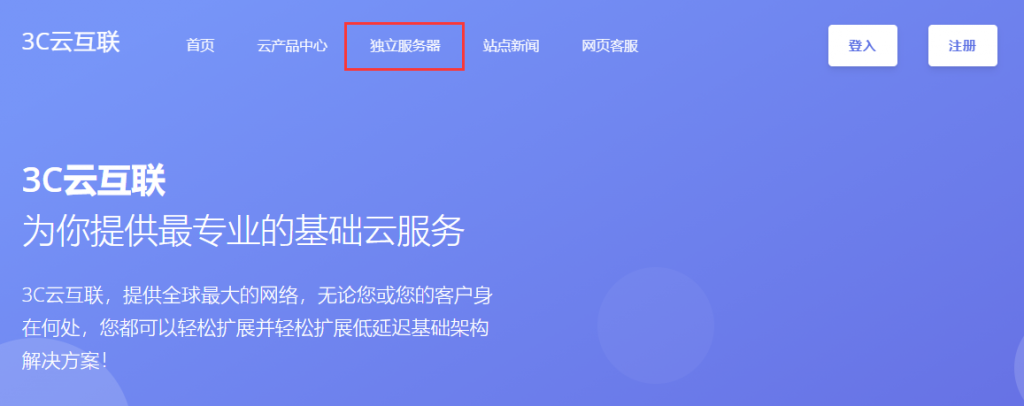
ReadyDedis:VPS全场5折,1G内存套餐月付2美元起,8个机房可选_服务器安装svn
ReadyDedis是一家2018年成立的国外VPS商家,由印度人开设,主要提供VPS和独立服务器租用等,可选数据中心包括美国洛杉矶、西雅图、亚特兰大、纽约、拉斯维加斯、杰克逊维尔、印度和德国等。目前,商家针对全部VPS主机提供新年5折优惠码,优惠后最低套餐1GB内存每月仅需2美元起,所有VPS均为1Gbps端口不限流量方式。下面列出几款主机配置信息。CPU:1core内存:1GB硬盘:25GB ...

-
参考手册NDXS和ND5XS网络音频播放器中文目录contributionsgraph甘肃省政府采购支持ipad支持ipadwin7关闭445端口win7系统怎么关闭445和135这两个端口tracerouteLinux 下traceroute的工作原理是什么 !win7telnetwindows7旗舰版中telnet在哪ipad无法加入网络我的IPAD无法加入网络杀毒软件免费下载2013排行榜用什么免费杀毒软件最好